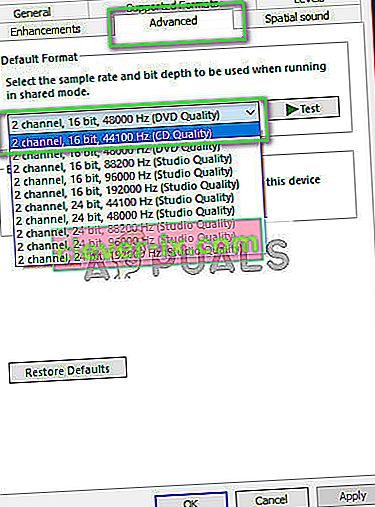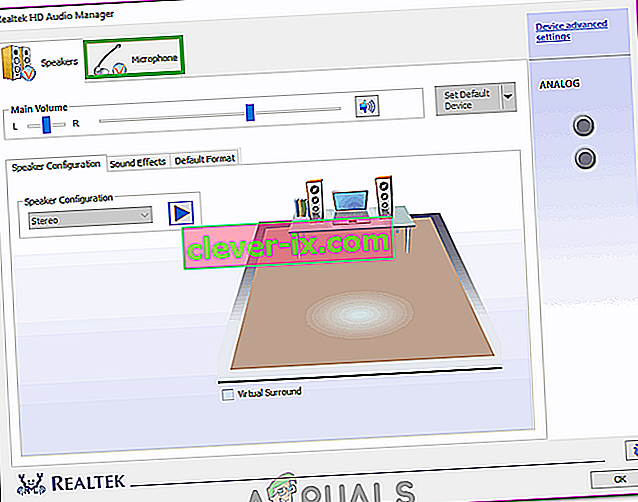Slušalke Kraken so ena izmed vodilnih slušalk, ki jih proizvaja velikan igralniške industrije Razer. Je velik in ko govorimo veliko, mislimo približno 27 centimetrov, ko delajo. Vgrajen ima virtualni prostorski sistem in vrhunsko kakovost zvoka. Trenutno je ena izmed najbolj priljubljenih slušalk na trgu.

Kljub temu, da je Kraken tako priljubljen in vrhunski, se zdaj že nekaj časa sooča z mikrofonom. Številni uporabniki poročajo, da ne morejo govoriti tako v igri kot v drugih aplikacijah, kot je Skype. Ugledna igralna platforma, pri kateri se ta težava srečuje, je Steam. Obstaja več različnih razlogov, zakaj bi se to vedenje lahko pojavilo; morda so nameščeni nepravilni gonilniki ali morda niste izbrali Kraken za privzeto zvočno napravo. Unity je to težavo uradno priznal in si prizadeva za rešitev. Do takrat lahko preizkusite naše rešitve.
1. rešitev: Preusmeritev zvoka Realtek High Definition Audio
Realtek je znan po tem, da nudi zvočne rešitve večjim proizvajalcem računalnikov in je znan po tem, da ponuja odlične zvočne naprave. Obstajajo pa številni primeri, ko najnovejši gonilniki zvočne naprave mikrofon Kraken niso mogli uporabiti. V tem primeru lahko poskusimo povrniti gonilnik nazaj in preverimo, ali nam to pomaga.
- Pritisnite Windows + R, vnesite » devmgmt. msc «v pogovornem oknu in pritisnite Enter.
- V upravitelju naprav razširite kategorijo » Zvočni vhodi in izhodi «, kliknite Realtek Digitial Output in izberite » Properties «.

- Ko se lastnosti odprejo, kliknite zavihek “Driver” in izberite Roll Back Driver, če je viden. Če je, to pomeni, da je bil gonilnik posodobljen in morda zato mikrofon ne deluje. Če ni siv, lahko z interneta prenesete drugo različico in kliknete Posodobi gonilnik ter poskusite posodobiti ročno.

- Po posodobitvi gonilnika znova zaženite računalnik in preverite, ali je težava odpravljena.
- Če ta metoda ne deluje, se lahko v isti kategoriji pomaknete do iste kategorije, z desno miškino tipko kliknete slušalke Kraken in izberete »Odstrani«. S tem boste slušalke popolnoma odstranili iz sistema. Zdaj odklopite slušalke, jih ponovno priključite in znova namestite gonilnike.
2. rešitev: Odstranite vso programsko opremo, povezano z Razer
Obstajajo številni primeri, ko je programska oprema, ki jo je izdal proizvajalec, v nasprotju z izdelkom. To se običajno zgodi, ko je v računalniku nameščena posodobitev sistema Windows. Kar lahko storimo, je, da poskusimo odstraniti programsko opremo in preverimo, ali to naredi kakšen trik.
- Pritisnite Windows + R, vnesite » appwiz. cpl "v pogovornem oknu in pritisnite Enter. Tu bodo navedene vse aplikacije, nameščene v vašem računalniku. Z desno miškino tipko kliknite vso programsko opremo Razer in jih odstranite enega za drugim.

Po odstranitvi vse programske opreme znova zaženite računalnik in preverite, ali je težava odpravljena. Ena posebna programska oprema, za katero je bilo znano, da povzroča težave, se imenuje "Razer Synapse".
3. rešitev: Preverjanje, ali je pravilen mikrofon aktiven
Če obe zgornji metodi ne delujeta, verjetno pomeni, da pravi mikrofon ni izbran kot trenutna mikrofonska naprava v računalniku. Če je na voljo več mikrofonov, lahko operacijski sistem privzeto izbere drug mikrofon. Lahko preverite lastnosti slušalk in se prepričate, da so pravilno nastavljene.
- Z desno miškino tipko kliknite ikono » zvok « v opravilni vrstici in izberite » Lastnosti «.
- Zdaj izberite zavihek "snemanje". Tu bodo navedene vse snemalne naprave v vašem računalniku. Na seznamu možnosti izberite Razer Kraken, z desno miškino tipko kliknite in ga nastavite kot privzeto napravo . Zdaj onemogočite vse druge mikrofone iz računalnika.

- Pritisnite Apply, da shranite spremembe. Zdaj z desno miškino tipko kliknite mikrofon in izberite »Properties«.
- Pomaknite se do zavihka Advanced in izberite najnižjo privzeto obliko. Verjetno bo "2-kanalni, 16-bitni, 44100 Hz (kakovost CD-ja)" .
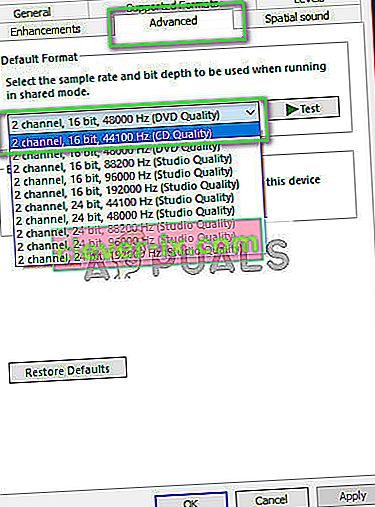
- Po vseh spremembah znova zaženite računalnik, znova priključite slušalke in preverite, ali je težava odpravljena.
4. rešitev: Zagon aplikacije v povišanem načinu
Ni novo vedeti, da ima Windowov nadzor uporabniškega dostopa svoj del napak in napak. Preden začnete diagnosticirati težave s strojno opremo, je pametno poskusiti zagnati aplikacijo v skrbniškem načinu. Tako bo imela aplikacija dostop do vse povezane strojne opreme.
- Pomaknite se do imenika aplikacije. V primeru pare je lahko imenik videti nekako takole.
"C: \ Program Files (x86) \ Steam \ steamapps \ common \ Comedy Night"
- Zdaj kliknite zavihek Združljivost in označite vrstico Zaženi ta program kot skrbnik .

- Pritisnite Uporabi, da shranite spremembe in zaprete. Znova zaženite računalnik, znova priključite slušalke in preverite, ali lahko dostopate do mikrofona.
5. rešitev: Preverjanje vrat in strojne opreme
Zdaj, če vse zgornje rešitve niso uspele, to verjetno pomeni, da je prišlo do napake strojne opreme. Napaka strojne opreme ne zajema le vrat, temveč vključuje tudi priključke vašega mikrofona. Igrate se lahko tako, da priključek priključite na nekatera druga zvočna vrata. Prav tako se prepričajte, da je dvigalka v delujočem stanju.
Del USB lahko tudi odstranite in ga zamenjate s kablom, ki ima avdio priključke. To bo zagotovilo, da vsa strojna oprema deluje po pričakovanjih in da ne gre za težave.
6. rešitev: Izbira ustreznega mikrofona v programu Realtek Audio Manager
V nekaterih primerih mikrofon morda ni pravilno izbran v programu Realtek Audio Manager. Zato ga bomo v tem koraku izbrali za mikrofon. Za to:
- Odprite Realtek Audio Manager in kliknite zavihek "Mikrofon" .
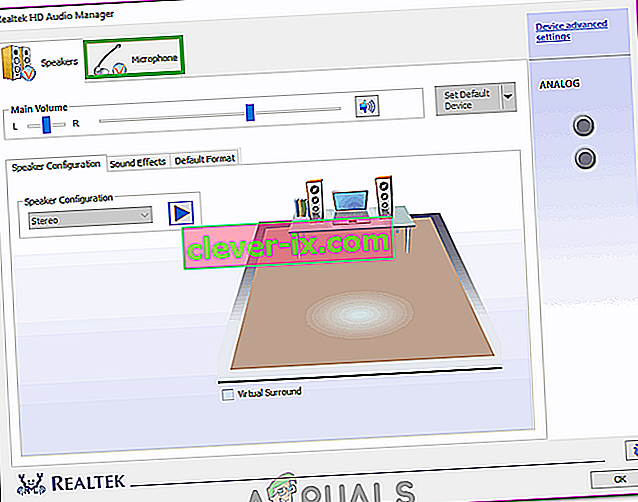
- Tu kliknite spustni meni in na seznamu izberite svoj mikrofon.
- Shranite spremembe in preverite, ali težava še vedno obstaja.
Odprite tudi nastavitve aplikacije in preverite, ali je tam izbran pravi mikrofon. Poleg tega lahko poskusite priključiti slušalke brez razdelilnika, da preverite, ali to odpravlja težavo.